Edge Canary, özel bir sekme arama düğmesi alır
Microsoft Edge ve Google Chrome aynı oluşturma motorunu kullandığından, iki tarayıcı birçok özelliği paylaşır. Yine de, bazı özellikler Microsoft Edge'e Google Chrome'dan çok daha sonra gelir. Sekme Arama bu tür özelliklerden biridir. Chrome'un kararlı sürümleri şunları sunar: sekme arama düğmesi Microsoft, neredeyse bir yıldır bunu denemeye devam ederken, oldukça uzun bir süredir. Edge Canary'nin en son güncellemesinde Microsoft, tarayıcıda sekme aramasını başlatmak için yeni bir düğme ekledi.
Reklamcılık
Sekme arama düğmesinin sağ üst köşede "yaşadığı" Google Chrome'un aksine, Microsoft bu özelliğe kendi yaklaşımını kullanır. öncekinden farklı olarak, şirket artık arasında geçiş yapabileceğiniz sol üst köşedeki "Sekme İşlemi" menüsünü kullanıyor. dikey ve ufuk sekmeleri, yeni bir koleksiyona açık web siteleri ekleyin, yakın zamanda kapatılan sayfaları gösterin ve şimdi arama yapın sekmeler.
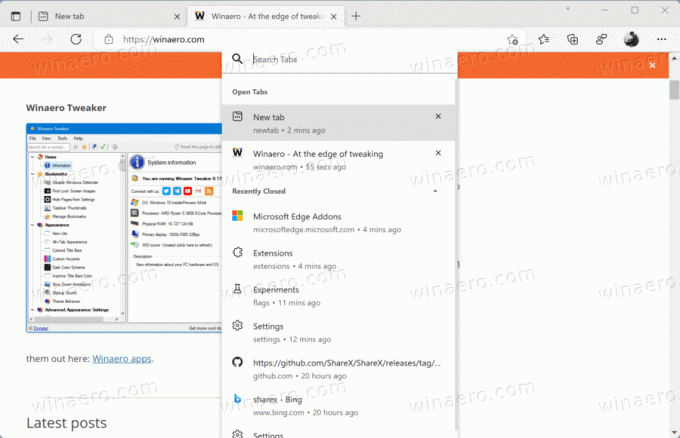
Tabii ki sekme arama butonunu bir menünün arkasına gizlemek pek kullanışlı görünmüyor. Microsoft, araç çubuğunu ek düğmelerle karıştırmadan sekme arama kullanıcı arabirimini çağırmak için yeni bir klavye kısayolu ekleyebilir (henüz mevcut değildir).
Microsoft Edge'de Sekme Arama düğmesini etkinleştirin
Microsoft Edge Canary'de sekme arama düğmesini etkinleştirmek için tarayıcınızı en son sürüme güncellemeniz ve ardından özel bir "etkinleştirme özelliği" komutunu kullanarak Sekme Arama'yı açmanız gerekir.
- Masaüstüne bir Edge Canary kısayolu yerleştirin, ardından sağ tıklayın ve Özellikler.
- Yeni bir pencerede, tıklayın Hedef alanına gidin ve yolun sonuna aşağıdaki komutu ekleyin:
--enable-features=msTabSearch. Nasıl birleştirileceğini görün çoklu etkinleştirme özellikleri Edge'deki seçenekler. - Tıklamak Tamam değişiklikleri kaydetmek için
- Değiştirilen kısayolu kullanarak Microsoft Edge'i başlatın, ardından pencerenin sol üst köşesindeki sekme eylemleri menüsünü tıklayın.
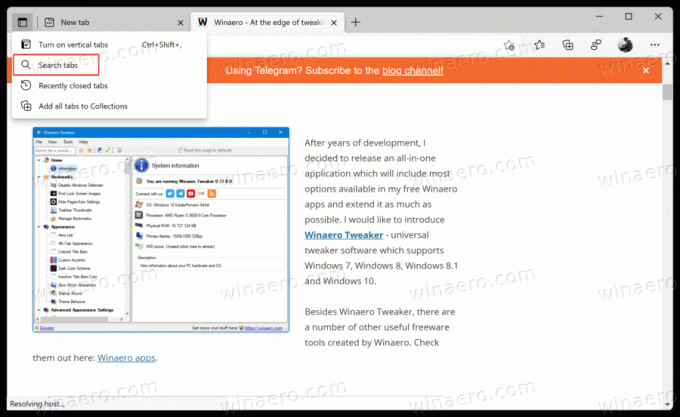
- Sekme Arama seçeneğini tıklayın.
Yeni bir düğme eklemenin yanı sıra, Edge geliştiricileri sekme arama açılır penceresini biraz değiştirdi. Artık kare düğmelere sahiptir ve yakın zamanda kapatılan bölümü daraltarak yalnızca açık sekmelerin listesini bırakmaya izin verir.


